Cara Print Bolak Balik di Printer Epson Segala Tipe – Jika berbicara mengenai dunia percetakan memang tidak ada habisnya. Kemarin kita sudah membahas Cara Print PDF Bolak Balik, namun pada kali ini kita bicara mengenai cara mencetak dokumen bolak balik di printer epson khususnya tipe L300.
Pada saat ini saya memberi contoh cara print bolak balik menggunakan printer Epson L300 ya, namun jika anda menggunakan printer lain masih bisa kok melakukan cetak file bolak balik.
Baca Juga: Cara Print Bolak Balik di Excel, Word dan PDF
Tutorial Cara Print Bolak Balik di Printer Epson L300
Sebetulnya cara mencetak dokumen di printer epson itu mudah, hanya melakukan pengaturan pada opsi printing saja.
Meski cara yang akan saya berikan tentang print dokumen bolak balik di printer epson L300 ini, juga bisa anda gunakan untuk mencetak dokumen bolak balik di printer merk lain.
Baca Juga: Cara Scan Dokumen dan Foto
Berikut cara print kedua sisi dokumen di printer epson.
- Langkah 1 untuk mencetak dokumen bolak balik ialah dengan membuka file yang ingin anda print terlebih dahulu.
- Setelah berhasil buka dokumen yang akan di cetak ialah dengan klik file lalu print pada toolbar pada atas sebelah kiri atau bisa juga dengan menekan CTRL + P pada keyboard laptop.
- Memilih merk printer yang ingin digunakan untuk cetak dokumen bolak balik, dalam hal ini saya akan memilih printer epson L300
- Setelah anda sudah pilih jenis printer epson L300, langkah selanjutnya ialah dengan pilih klik properties
- Jika sudah klik properties maka akan muncul tampilan menu printer seperti dibawah ini
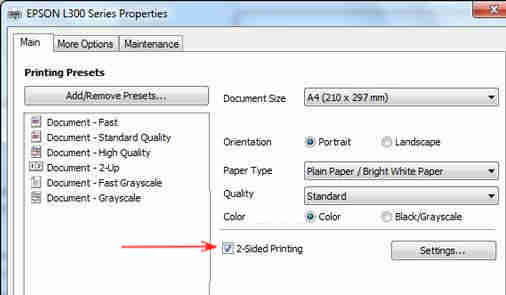
- Langkah selenjutnya ialah dengan memberikan pengaturan print bolak balik di opsi properties dengan cara menentukan jenis kertas yang akan digunakan dan size pada dokumen, silahkan anda pilih yang sesuai dengan kertas yang anda miliki ya.
- Pada kolom 2-sided printing silahkan ada kasih tanda centang, setelah itu klik OK kemudian print
- Lalu menunggu proses print/ mencetak dokumen selesai.
- Apabila proses print pada bagian halaman depan telah selesai, maka secara otomtais akan mucul tampilan resume.
- Berikutnya adalah proses print sisi baliknya atau bagian belakang. Jadi hasil print yang tadi silahkan di masukan pada printer epson dengan cara dibalik dan menghadap belakang, lalu klik tombol resume maka proses print berjalan
- Lalu tunggu proses mencetak hingga selesai. Setelah selesai itu pertanda. bahwa anda berhasil print dokumen bolak balik di printer epson L300
Baca Juga: Cara Memindai Dokumen di Printer Epson
Bagimana mudah buka cara print bolak balik di printer epson L 300. Jika anda ada pertanyaan atau masih bingung mengenai cara mencetak dokumen bolak balik ini, silahkan tulis di kolom komentar ya. Sekian dan trimakasih atas kunjungannya.




